Ce este un borcan-fișiere
JAR-files - ce este?
JAR reprezintă Java Archive - arhiva Java. Dacă nu merge în mod special în detalii (care, în general, este de multe ori în realitate), atunci JAR-fișier este un standard ZIP-fișier cu unele adăugiri. Sarcina principală a acestei arhive - fișiere de clasă magazin. Ie pachete / directoare (am vorbit despre ele în secțiunea pachetului), dintre care în interior sunt de clasă fișierele sunt arhivate și JVM le poate folosi într-o formă mai convenabilă (compact).
Beneficiul este evident - în proiecte reale, vei fi cu greu limitate la utilizarea numai bibliotecile de clasă ale JDK - cel mai probabil va fi conectarea sute (dacă nu mii) de clase care au fost create pentru a face față cu sarcini specifice. Dacă toate acestea cantitate atât de mare va sta pe disc în formă de clasă fișier, este ușor de înțeles cum este incomod și greoaie. Dezvoltatorii Java au oferit destul de o soluție elegantă - vă puteți conecta fișierele de arhivă care ambalate mii de clase compilate. Ceea ce, desigur, este mai convenabil decât să-l trageți în fiecare proiect este un director cu toate fișierele.
De exemplu, poti sa te uiti in JAVA_HOME / JRE / lib - există o arhivă foarte importantă - rt.jar. Această bibliotecă conține aproape toate clasele pe care ne-am uitat - String, JFrame, JButton, Data, Obiect. Deschideți-l, puteți utiliza orice arhivator.
În timp ce vizualizați conținutul JAR-fișierul, veți plăti mai devreme sau mai târziu atenție la directorul META-INF. Acesta conține un fișier MANIFEST.MF. Vă recomandăm insistent să citiți informațiile cu privire la aceasta în documentul de lucru cu Manifest Files: Bazele. Fișierul vă permite să extindă funcționalitatea - pe lângă setul obișnuit de clase, JAR-fișier poate îndeplini funcțiile unei semnături electronice, versionare suport, conectarea bibliotecilor la foarte dosar, definiția de clasă pentru început (care conține metoda principală). În acest articol nu am propus obiectivul razborat aceste oportunități, așa că a pus deoparte pentru viitor. Să folosim problemele de bază ale JAR-fișiere.
Crearea unui JAR
Folosind un IDE
Aproape toate IDE capabil de a crea un JAR. O să o facem pe exemplul NetBeans, te poți considera celălalt IDE. Ceea ce nu este întotdeauna sarcina intuitivă. În IDE NetBeans pentru a crea un JAR este foarte simplu. Pentru a face acest lucru, efectuați următorii pași:
- Crearea unui proiect în NetBeans. Tipul de proiect - «New Class Biblioteca»
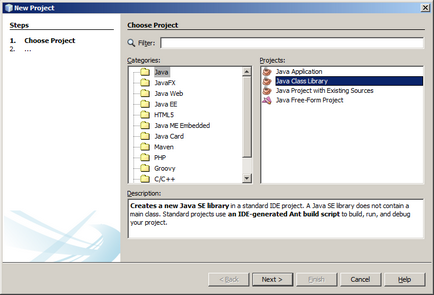
- In acest proiect, creați clasa pe care o doriți și apoi efectuați «Build» comanda. Acesta este fie butonul F11 sau elementul de meniu «Run - Build proiect» «Build» (sau «Clean and Build»), sau faceți clic pe butonul din dreapta pe proiect în panoul de proiect și selectați un element.
În catalog la proiect poate fi văzut în directorul dist care va fi JAR-fișier. Așa cum am menționat, în alte tipuri de IDE, acest proces poate arata diferit. De exemplu, în Eclipse, acest lucru se face prin export și IDEA - prin crearea de artefacte. Nu intenționez în această serie de articole de până acum să mă opresc asupra acestui detaliu, deși, dacă este posibil - acest lucru chiar aici și se adaugă.
Utilizarea jar utilitate
Ca JAR-fișier poate fi creat folosind un borcan de utilitate, care se află în directorul JAVA_HOME / bin. acest utilitar în detaliu demontată aici: Crearea unui fișier JAR.
În forma sa cea mai simplă, trebuie să creați clase în orice director, și apoi apelați utilitatea cu următoarea comandă
Ei bine - acum totul ar trebui să rândul său, afară și vom vedea HELLO inscripție.
Concentrați cu CLASSPATH poate juca cu tine destul de festa. Faptul că JVM folosește o variabilă de mediu, care se numește «CLASSPATH». Pentru Windows, este stabilit în același mod ca și variabila «PATH» și «JAVA_HOME» - am făcut acest lucru în instalarea JDK. Această variabilă specifică un set de JAR-fișiere și directoare pe care JVM le va folosi, dacă nu specificați CLASSPATH când executați programul.
Unele programe de la instalare creează (sau actualizări) mediul variabila «CLASSPATH» și vă pot spune chiar nimic. Și aici vă aflați în linia de comandă pentru a rula clasa, și JVM nu a putut să-l vadă. Deoarece? ea dpzkf variabila „CLASSPATH“ și nu există nici o „“ caracter. În acest caz, ceea ce se întâmplă este că am văzut - în fișierele directorul curent nu sunt încărcate. Deci, fii atent.
JAR-conectarea bibliotecilor în NetBeans IDE
pentru că în acest curs, am folosi pentru a demonstra NetBeans, atunci poate că ar fi greșit să nu pentru a arăta modul în care podlkyuchat JAR în acest mediu. Așa cum am menționat mai devreme, în cazul în care timpul va apărea pe cealaltă IDE, voi le scrie în același articol. Dar eu nu cred că va fi în viitorul apropiat.
Dacă te uiți la o fereastră de servicii «Proiecte», care este de obicei situat pe partea stângă, atunci când ești în el, puteți vedea structura proiectului, care conține «Biblioteci» secțiune. Am creat două proiecte sayHello și UseHello
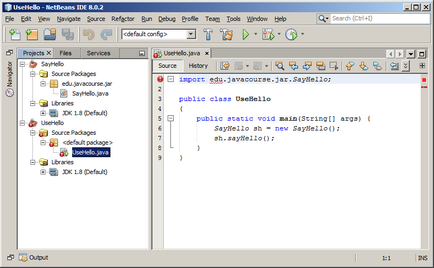
În UseHello.java fișierul deschis în primul rând arată că compilatorul produce o eroare în ea - după cum știm deja, indică absența clasei dorite. IDE-ul, practic vă permit să vă conectați gata nu numai la JAR-fișiere, dar, de asemenea, proiecte, dar nu vom folosi această caracteristică (în acest caz, în mod specific). Pentru a conecta biblioteca proiectului sayHello, noi mai întâi trebuie să ne construim acest proiect prin «Build» comanda. Rezultatul poate fi văzut în directorul dist. În ea putem vedea fișierul SayHello.jar. Anticipând întrebarea - și puteți schimba numele fișierului - la dosar a fost creat cu un nume diferit, este necesar să se corecteze configurația nbproject / fișierul project.properties. Găsește-l în opțiunea numită dist.jar și de a schimba numele fișierului. În general, nu este foarte convenabil. Așa că, de obicei, nu.
Acum trebuie să se conecteze gata JAR-fișier pentru al doilea proiect nostru UseHello. Puteți face acest lucru în mai multe moduri.
- Faceți clic dreapta pe elementul «Biblioteci» în structura proiectului și în ea selectați «Adăugați JAR / Folder». După ce ați selectat un fișier, veți vedea o ramură a «Biblioteci»
- Tselknut clic dreapta pe proiectul din UseHello «Proiecte» și caseta din meniul drop-down, selectați (de obicei, cel mai mic) «Properties». În caseta de dialog, selectați stânga item «Biblioteci» din fila «Compile» folositi butonul «Adauga JAR / Folder».
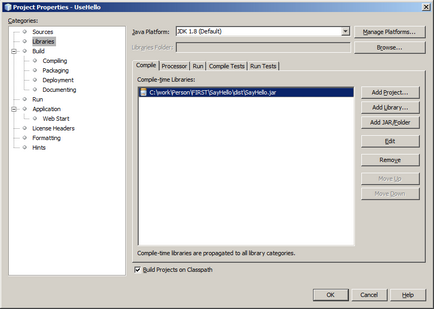
De asemenea, vă sugerez să se uite la fila «Run». Se poate observa că, atunci când începe să se conecteze bibliotecile care sunt conectate cu compilarea codului sursă ( «Classpath pentru Alcătuirea Source»).
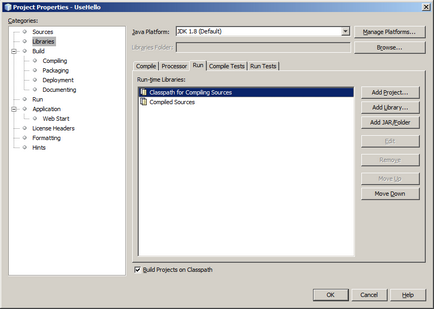
Pe aceasta se poate numi o zi, dar, desigur, procesul de cunoaștere este infinită și veți întâlni cu siguranță o mulțime de informații interesante cu privire la utilizarea și crearea de jar-fișiere.
Codul sursă pentru un proiect NetBeans poate fi descărcat de aici. Biblioteca ar trebui să fie conectat la propria lor. Deci, se poate lucra. Mult noroc.